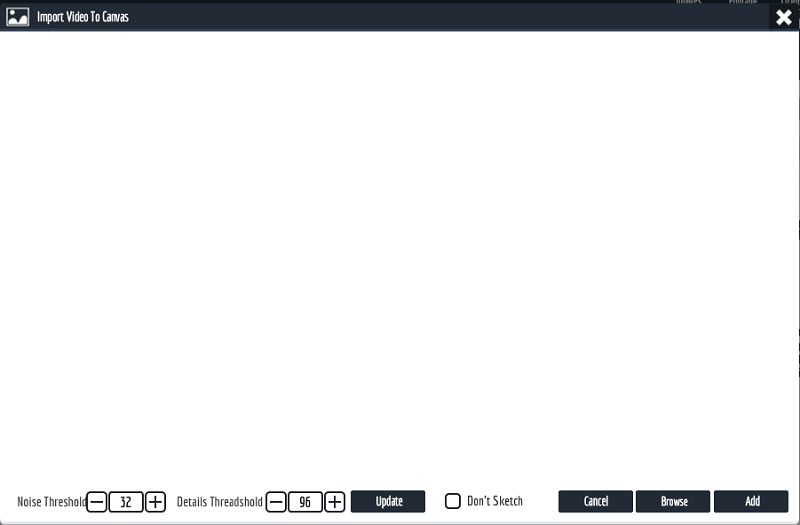Recensione Explaindio: il miglior strumento per realizzare video esplicativi?

Explaindio
sommario
Explaindio si vanta che nessun altro software sul mercato è così economico e flessibile. Anche se questo può essere vero o meno, offre un’ampia cassetta degli attrezzi per coloro che desiderano realizzare video animati o esplicativi in stile lavagna o cartone animato.
Il software è pubblicizzato principalmente come uno strumento per i marketer su Internet, che è una designazione equa. Per gli educatori o altri gruppi non aziendali, probabilmente starai meglio VideoScribe – un altro strumento di animazione lavagna che è più facile da usare anche se più costoso.
Explaindio è complesso e può richiedere del tempo per imparare. Inoltre, offre solo un piano di acquisto annuale. L’acquisto del programma ti darà accesso agli aggiornamenti durante l’anno, ma non agli aggiornamenti.
Cosa mi piace: Libreria di scene animate predefinite. Timeline è flessibile e offre un controllo di precisione degli elementi. Importa i tuoi file, dai caratteri alle creazioni 3D.
Quello che non mi piace: L’interfaccia non intuitiva è difficile da usare. Libreria multimediale gratuita limitata. Funzionalità audio scadente.
Cos’è Explaindio?
È uno strumento versatile per la creazione di video animati. Ti consentirà di implementare elementi in diversi stili, come una lavagna, figure e immagini 3D o altri predefiniti. L’interfaccia è basata sul trascinamento della selezione.
Le caratteristiche principali includono:
- Crea video esplicativi o di marketing
- Usa diversi stili o tipi di file in un unico progetto
- Disegna dalla loro libreria o usa i tuoi media
- Esporta il progetto finale in diversi formati
Explaindio è sicuro da usare?
Sì, Explaindio è un software sicuro. Sono in circolazione dal 2014 circa e hanno un’ampia base di clienti. Il sito Web passa le scansioni da Norton Safe Web e il programma installato non è pericoloso per il computer.
È semplice passare dalla cartella ZIP alle tue applicazioni e la sua interazione principale con il tuo computer consiste nell’esportare o importare i file che scegli.
Explaindio è gratuito?
No, Explaindio non è gratuito e NON offre una prova gratuita. Offrono due opzioni di abbonamento, una licenza personale e una commerciale. L’unica differenza tra i due è un extra di $ 10 all’anno e la possibilità di rivendere i video che produci con il software come tuo.
L’acquisto del programma ti dà accesso per un anno. Dopo dodici mesi, ti verrà addebitato di nuovo un altro anno di accesso. Rispetto a strumenti simili, questo è molto economico, ma Explaindio non offre un abbonamento mensile o un acquisto una tantum. Anche se desideri il programma solo per pochi mesi, dovrai pagare per l’intero anno.
Come faccio a scaricare Explaindio?
Explaindio non ha un download disponibile fino all’acquisto del programma. Al momento dell’acquisto, ti verranno inviati via e-mail i dettagli di accesso e dovrai accedere al portale dei membri https://account.explaindio.com/. Questo collegamento non è sul loro sito, il che rende quasi impossibile trovarlo per i non utenti.
Una volta effettuato l’accesso, verrai accolto con una pagina dei dettagli dell’account in cui puoi scaricare il programma.
Nella sezione ‘Risorse attive’, scegli Explaindio e scorri gli annunci fino a trovare il pulsante di download. Alcuni file ZIP mentre iniziano immediatamente il download. Dopo aver decompresso, dovrai aprire il file PKG ed eseguire l’installazione. Questo è diverso dall’installazione DMG più moderna con cui potresti avere familiarità e richiede di fare clic su sei passaggi.
Al termine dell’installazione, il programma sarà nella cartella dell’applicazione. Nota: questo processo è per Mac e sarà diverso se utilizzi un computer Windows.
Dalla cartella delle applicazioni, puoi aprire Explaindio per la prima volta. Mi aspettavo subito una schermata di accesso. Invece, mi è stato detto che dovevo installare un aggiornamento. Questo è stato molto confuso, considerando che qualsiasi programma che scarichi dovrebbe avere la versione più recente.
Il programma ha terminato l’aggiornamento entro 30 secondi e l’ho riaperto per ottenere una schermata di accesso, in cui ho dovuto copiare la chiave di licenza dall’e-mail di conferma dell’account.
Successivamente, il programma si è aperto alla schermata di modifica principale ed ero pronto per iniziare a testare e sperimentare.
Explaindio vs. VideoScribe: quale è meglio?
Ho creato il mio grafico per confrontare VideoScribe e Explaindio. Il software che scegli si riduce a ciò per cui vuoi usarlo, non alle sue singole funzionalità. Certo, Explaindio ha il supporto 3D, cosa che VideoScribe non ha. Ma nessuno dei due software può affermare che l’altro è ‘rigido’.
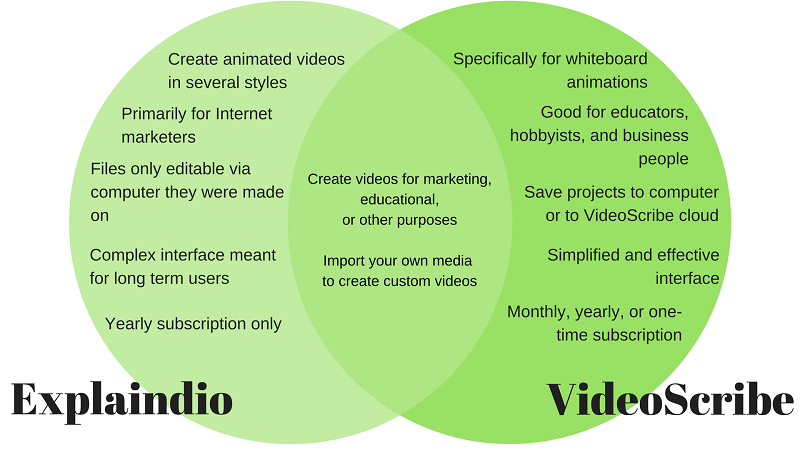
Mentre Explaindio potrebbe essere più adatto per un marketer su Internet in una posizione a lungo termine con un cliente che desidera animazioni estremamente complesse, VideoScribe sarebbe una scelta migliore per un educatore che ha bisogno di un singolo video specificamente in stile lavagna e ha pochissimi pezzi di ricambio tempo per imparare un programma complesso.
Quindi, Explaindio potrebbe essere più versatile al valore nominale, gli utenti non dovrebbero sottovalutare la bellezza di un programma creato per uno scopo più specifico. Considera ogni programma all’interno della cornice del progetto che stai cercando di completare.
Sommario
Perché fidarti di me per questa recensione di Explaindio
Ciao, sono Nicole Pav e ho amato sperimentare tutti i tipi di tecnologia sin da quando ero una ragazzina. Proprio come te, ho fondi limitati per il software di cui ho bisogno, ma può essere difficile sapere esattamente come un programma soddisferà le mie esigenze. Come consumatore, dovresti sempre essere in grado di capire cosa c’è in un programma prima di scaricarlo, indipendentemente dal fatto che il software sia a pagamento o gratuito.
Ecco perché sto scrivendo queste recensioni, complete di schermate del tempo che ho speso effettivamente utilizzando il software. Con Explaindio, ho passato diversi giorni a provare il programma per dimensioni. Ho tentato di utilizzare quasi tutte le funzionalità che sono riuscito a trovare e ho persino contattato il loro servizio clienti via e-mail per saperne di più sul supporto per il programma (leggi di più a riguardo in ‘Motivi dietro le valutazioni delle mie recensioni’ o in ‘Utilizzo dei media > sezione ‘Spettacoli visivi’).
Explaindio è stato acquistato interamente con un budget privato, come puoi vedere nello screenshot, e non sono stato incoraggiato a recensire positivamente questo software in alcun modo.
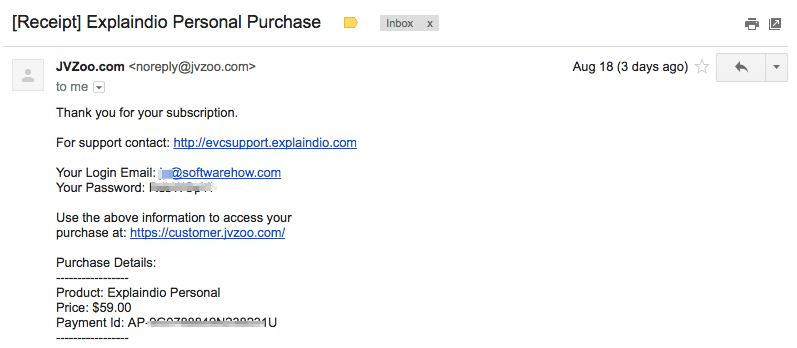
Recensione dettagliata di Explaindio
Ho imparato ad utilizzare il programma nel corso di alcuni giorni attraverso tutorial e sperimentazioni. Tutto ciò che segue è compilato da ciò che ho imparato. Tuttavia, alcuni dettagli o schermate potrebbero apparire leggermente diversi se utilizzi un PC anziché un computer Mac.
Interfaccia, sequenza temporale e scene
Quando apri Explaindio per la prima volta, l’interfaccia è travolgente. La barra dei menu in alto contiene circa 20 pulsanti diversi. La timeline è posizionata proprio sotto questa, dove puoi aggiungere scene o modificare i media. Infine, l’area di disegno e il pannello di modifica si trovano nella parte inferiore dello schermo. Nota che quest’area cambierà a seconda di cosa stai lavorando.

Non potrai fare nulla finché non fai clic su ‘Crea progetto’ in alto a sinistra. Questo ti chiederà di nominare il tuo progetto prima di tornare all’interfaccia mostrata sopra.
Il tuo primo passo dovrebbe essere quello di aggiungere una scena facendo clic sull’icona che sembra essere una striscia di pellicola con un segno più nel mezzo. Ti verrà chiesto di creare una nuova diapositiva o aggiungere una scena dalla tua libreria personale. Scegli il primo, poiché il secondo è utilizzabile solo se hai precedentemente salvato in un formato specifico.
La metà inferiore dell’editor cambierà per riflettere il fatto che ora stai modificando una scena. Puoi utilizzare i pulsanti nella parte inferiore dell’editor per aggiungere file multimediali di vari formati.
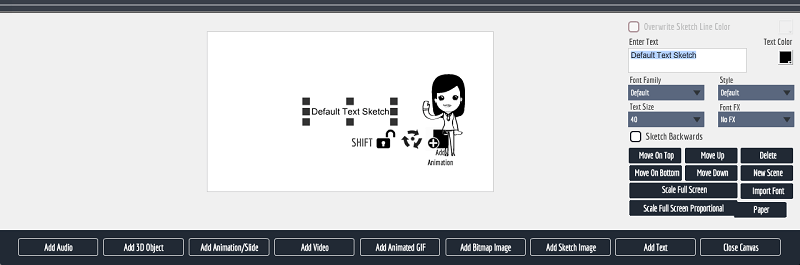
Scegli ‘chiudi tela’ per tornare all’editor principale e uscire dall’interfaccia di aggiunta multimediale trascina e rilascia.
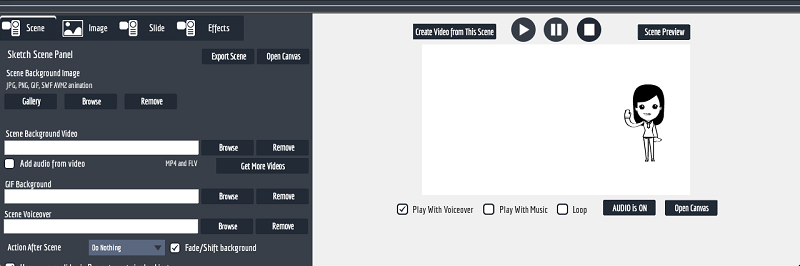
In questa sezione, avrai opzioni a seconda del tipo di media che è stato aggiunto alla scena. Se guardi sul lato sinistro, puoi vedere una scheda per ‘immagine’ che ti permetterà di regolare alcune funzioni di animazione. Per modificare altri elementi della scena, dovrai selezionarli nella timeline per vedere le opzioni nell’editor.
Puoi anche modificare aspetti dell’intera scena qui, come lo sfondo della scena e la voce fuori campo.
La sequenza temporale è estremamente versatile per un programma così economico. Offre la possibilità di riorganizzare i media all’interno delle scene, supporta le animazioni sovrapposte e consente di creare spazi vuoti secondo necessità.

Ogni elemento in una scena occupa una riga sulla timeline. La barra grigia indica la durata dell’animazione del file multimediale e può essere trascinata lungo la timeline per cambiare quando appare sullo schermo. L’ordine in cui ogni elemento multimediale appare verticalmente è l’ordine in cui sembra essere impilato (cioè gli elementi più in alto sono i più in avanti e visibili), ma la disposizione delle barre grigie determina quali elementi si animano e appaiono per primi.
Ogni scena ha il proprio stacking multimediale e il contenuto multimediale di una scena non può essere spostato in modo che venga animato in un’altra.
Utilizzo dei media
In Explaindio, i media sono disponibili in diversi formati e per vari usi. Dalla musica di sottofondo alle voci fuori campo, al testo e alle visualizzazioni, i media sono ciò che creerà il tuo video. Ecco un’introduzione a come viene utilizzato all’interno del programma e che tipo di funzionalità o limitazioni potresti incontrare.
Visuals
I media visivi sono disponibili in diversi formati. Il primo è il più semplice: file di schizzo SVG per creare personaggi e icone animati in stile lavagna. Explaindio ha una discreta libreria gratuita di questi:
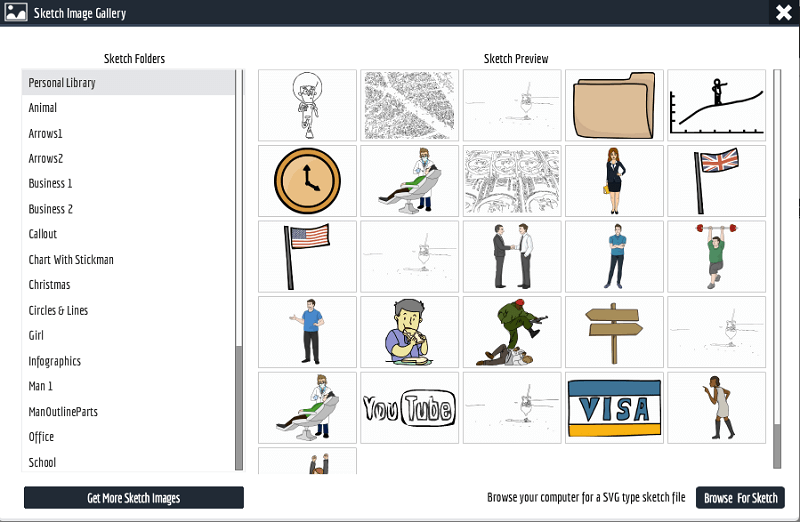
Facendo clic su uno lo aggiungerai alla tua tela, comprese le sue animazioni predefinite. In alternativa, puoi scegliere un’immagine bitmap o non vettoriale da aggiungere al tuo progetto. Le immagini bitmap sono PNG e JPEG.
Puoi inserirlo dal tuo computer o da Pixabay, con cui Explaindio si integra. Ho provato questa funzione con l’immagine di una mappa del mondo e ho ottenuto ottimi risultati. A differenza di molti altri programmi di lavagna, Explaindio ha effettivamente creato un percorso per l’immagine e l’ha disegnato in modo molto simile a un SVG.
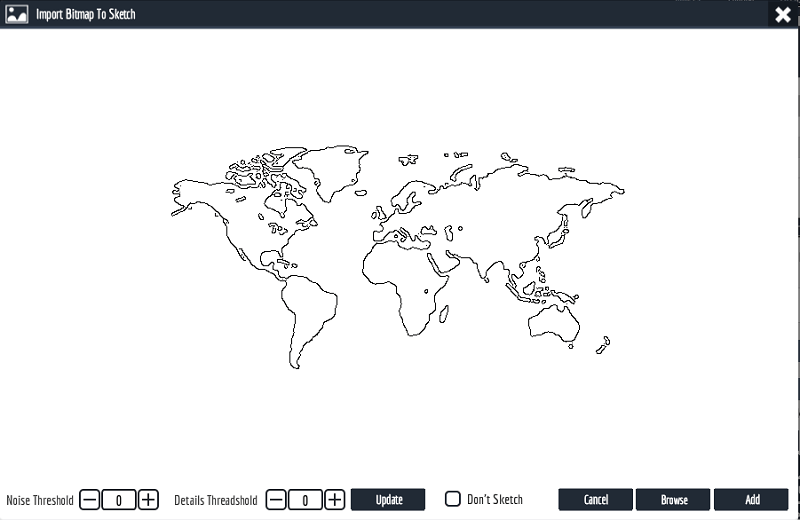
Durante l’importazione, ero confuso perché l’intera immagine non veniva visualizzata nella schermata di caricamento (mostrata sopra), ma sono rimasto piacevolmente sorpreso dai risultati.
Tuttavia, ho presto scoperto che il programma utilizzava semplicemente il primo fotogramma del mio video (bianco vuoto) come anteprima. Nell’animazione vera e propria, il video è apparso nella timeline e riprodotto all’interno del progetto Explaindio che avevo creato.
Successivamente, ho tentato il media ‘Animation/Slide’. Mi è stata data la possibilità di importare una diapositiva Explaindio o un’animazione flash. Dal momento che non ho animazioni flash e non avevo idea di dove trovarne una, sono andato con la diapositiva Explaindio e sono stato reindirizzato a una libreria di preset.
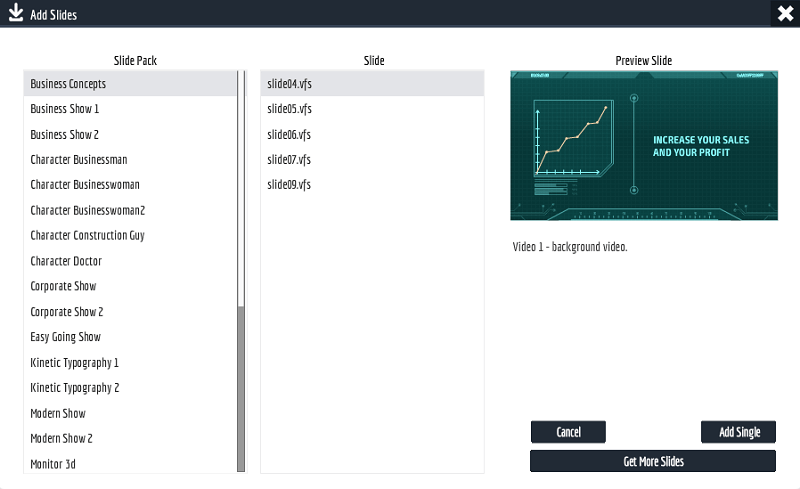
La maggior parte delle opzioni predefinite erano in realtà piuttosto carine. Tuttavia, non riuscivo a capire come modificarli e sostituire il testo di riempimento con il mio. Ho contattato l’assistenza in merito a questa confusione (pulsante in alto a destra del programma).
Una volta creato un ticket, mi è stata inviata un’e-mail automatizzata che mi chiedeva di creare un account con il team di supporto per controllare lo stato del mio ticket, oltre a una nota:
“Un rappresentante dell’assistenza esaminerà la tua richiesta e ti invierà una risposta personale. (Di solito entro 24 – 72 ore). La risposta potrebbe essere ulteriormente ritardata durante il lancio del prodotto e nei fine settimana’.
Ho inviato il mio biglietto di sabato verso le 2:00. Non ho avuto una risposta entro 24 ore, ma l’ho segnato fino al fine settimana. Non ho ricevuto risposta fino al mercoledì successivo, e anche allora è stato piuttosto inutile. Mi hanno reindirizzato alle FAQ che avevo già controllato e collegato alcuni tutorial realizzati dagli utenti da youtube.
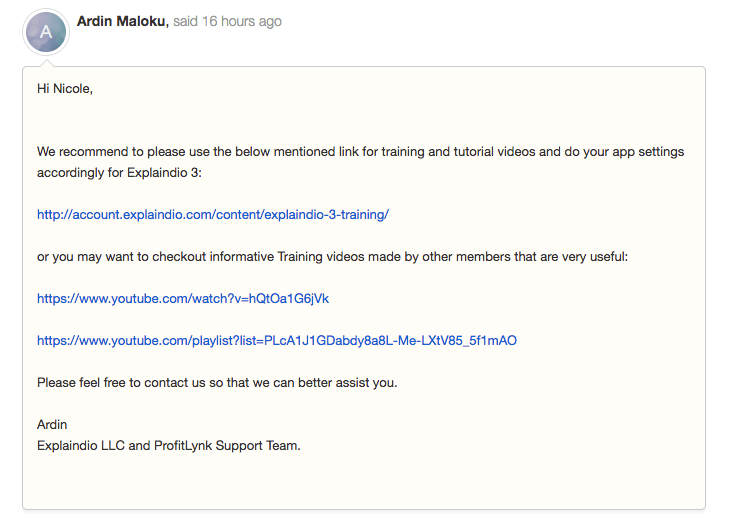
Supporto non proprio stellare. Hanno anche chiuso il ticket dopo aver risposto. Nel complesso, l’esperienza è stata insoddisfacente.
Infine, ho sperimentato la funzione di file 3D. Quando sono andato a importare un file, sono stato accolto con una libreria predefinita di sei file con un’estensione che non avevo mai visto prima e senza opzioni di anteprima.
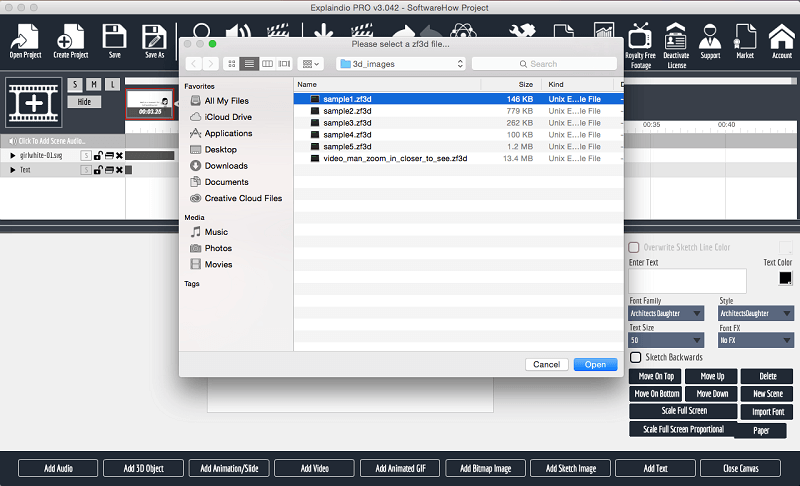
Ho aggiunto ciascuno a una diapositiva diversa e ridotto la durata della riproduzione a un paio di secondi per ciascuna animazione.
Come si può vedere dalla la clip, ogni animazione sembrava più strana dell’ultima. Quando mai avrei avuto bisogno di un’animazione 3D di un cardine che collega due assi di legno? I loro usi sembravano stranamente specifici e non ho ancora idea del motivo per cui Explaindio avrebbe mai promosso questa funzione tanto quanto fanno sul loro sito.
Per un così irrisorio set di clip prefabbricate, mi aspetterei che sarebbe facile trovare file di terze parti in sostituzione, ma anche come qualcuno che ha lavorato con vari programmi CAD, non ho idea di cosa sia un ‘.zf3d’ file è. Questo non è un file che troverai in un database di azioni gratuite. Immagino che il gioco qui sia che vogliono che tu acquisti un altro programma che si integri con Explaindio per sfruttare appieno la funzione 3D.
audio
Il suono darà vita al tuo video. È una forma importante di media all’interno di qualsiasi video che crei. Explaindio in realtà fa un ottimo lavoro spiegando come funzionano le loro funzioni audio in questo video da i tutorial dei membri.
Vorrei fare alcuni punti aggiuntivi. Innanzitutto, se registri l’audio all’interno del programma, non ci sono ripetizioni. Devi fare tutto bene al primo tentativo o ricominciare dall’inizio se parli male. Per correggere questo, ti consigliamo di utilizzare un programma di terze parti come Quicktime o Audacity per creare un MP3 per la voce fuori campo.
In secondo luogo, non posso nemmeno dire di essere soddisfatto delle canzoni di sottofondo predefinite. Con solo 15 tracce tra cui scegliere, speri almeno in una certa varietà. Invece, ti vengono consegnate quindici tracce così drammatiche che non potrebbero mai essere utilizzate in un video di marketing. Titoli come ‘Inno di battaglia’ e ‘Tema epico’ dovrebbero essere una palese bandiera rossa che Explaindio vuole che tu scelga ‘Ottieni più tracce’ e acquisti dal loro mercato.
Ecco una canzone da Youtube nello stile dei brani gratuiti forniti da Explaindio.
Quando si tratta di audio con il programma, sei da solo. Dovrai pagare per acquistare brani dal loro mercato, utilizzare un altro programma per registrare la tua voce fuori campo e audio o cercare alcuni brani esenti da royalty da Internet.
Testo
Anche se il testo potrebbe non essere il momento clou del tuo video, ti servirà per grafici, segni, didascalie, statistiche, descrizioni e molto altro. La funzione di testo di Explaindio è abbastanza versatile. Puoi cambiare il colore, l’animazione/FX, il carattere e altro.
Per ciascuna di queste opzioni sono disponibili diversi gradi di personalizzazione. Ad esempio, con il colore, potresti sentirti limitato alla tavolozza fornita.
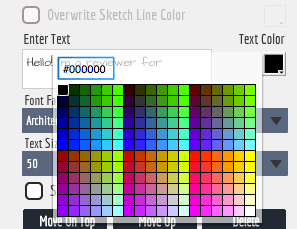
Tuttavia, questi colori vengono visualizzati come codici esadecimali, il che significa che puoi utilizzare uno strumento come il selettore colori esadecimali di Google per scegliere un colore personalizzato e copiare invece il codice.
Se non riesci a trovare il carattere che desideri, puoi importare il tuo come file TTF. Puoi animare il testo per spostarlo da un luogo all’altro o utilizzare una delle dozzine e decine di animazioni di ingresso e uscita se non sei soddisfatto dello stile disegnato a mano.
L’unico difetto che ho riscontrato con il testo sono gli strumenti di allineamento mancanti. Tutto il testo è centrato, indipendentemente dalla lunghezza, dalla lunghezza o dal numero di righe. Questo è sfortunato, ma non del tutto impraticabile.
Per ulteriori informazioni sull’utilizzo del testo, questo video tutorial esplicativo fa un buon lavoro in soli due minuti.
Dopo aver completato il video e modificato le scene, ti consigliamo di esportare il tuo video.
Da quello che posso vedere, ci sono solo due modi per esportare. Puoi esportare l’intero filmato o una singola scena. Per esportare un intero film, ti consigliamo di selezionare ‘crea video’ dalla barra dei menu. Verrà visualizzata una finestra di dialogo delle opzioni di esportazione.
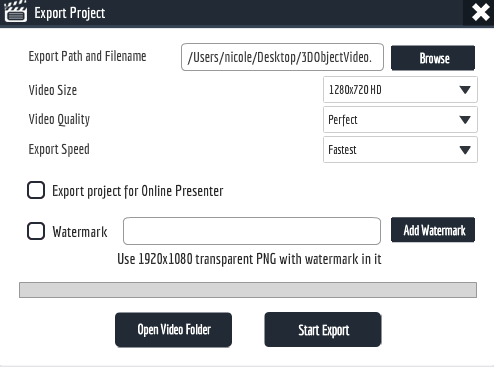
Come puoi vedere, abbiamo alcune opzioni. Innanzitutto, ignora la sezione ‘Percorso di esportazione e nome file’, che non puoi ancora modificare e si aggiornerà automaticamente quando lo fai. Le opzioni di dimensione del video salgono al Full HD a 1080p e le opzioni di qualità vanno da ‘perfetto’ a ‘buono’. La velocità di esportazione dipende fortemente dal tuo computer, ma puoi scegliere tra una gamma di opzioni che sacrificano velocità o qualità per ottenere l’altro.
Puoi anche aggiungere una filigrana utilizzando un file PNG con il tuo logo. Ciò sarebbe utile per i video dimostrativi o per proteggere il lavoro creativo. L’opzione appena sopra, ‘esporta progetto per presentatore online’ è un po’ più misteriosa. Non sono riuscito a trovare alcun materiale su ciò che fa e selezionare la casella non sembrava fare nulla quando ho esportato un video.
Dopo aver scelto le impostazioni, scegli ‘Avvia esportazione’. Verrà visualizzata una seconda finestra di dialogo.
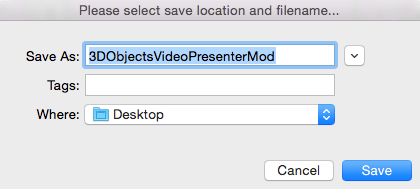
Puoi cambiare il nome del tuo progetto qui. La cosa più importante è scegliere il giusto ‘dove’. La cartella predefinita è una directory di programma oscura, quindi ti consigliamo di fare clic su di essa e scegliere invece la normale posizione di salvataggio. Dopo aver premuto Salva, il tuo video inizierà l’esportazione e vedrai una barra di avanzamento grigia.
L’esportazione di una scena è quasi esattamente la stessa. Nell’area dell’editor, scegli ‘crea video da questa scena’ per ricevere una finestra di dialogo quasi identica all’esportatore del progetto.
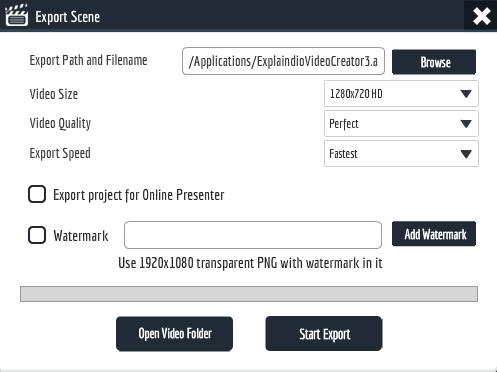
L’unica differenza è che dice ‘Esporta scena’ invece di ‘Esporta progetto’. Dovrai completare gli stessi passaggi dell’esportazione di un progetto. Dopodiché, il file si troverà dove l’hai designato.
Ragioni dietro le valutazioni delle mie recensioni
Efficacia: 3.5/5
Explaindio pubblicizza diverse caratteristiche principali: la possibilità di creare video animati, stili di animazione multipli (esplicativo, lavagna, cartone animato, ecc.), integrazione grafica 2D e 3D, una libreria di media gratuiti e gli strumenti necessari per mettere tutto insieme. A mio parere, non è all’altezza di tutto ciò che pubblicizza. Sebbene tu possa creare video animati e ci siano molti strumenti per arrivarci, il programma non riesce a fornire una discreta quantità di materiale gratuito, specialmente quando si tratta di 3D e audio. L’utente è costretto a cercare altrove o ad acquistare risorse aggiuntive per utilizzare efficacemente il programma.
Prezzo: 4 / 5
Rispetto ad altri strumenti, Explaindio è estremamente economico. Sono solo $ 67 per un anno del miglior piano che hanno a disposizione, mentre strumenti come VideoScribe o Adobe Animate costano fino a $ 200 per avere tutto l’anno. D’altra parte, il programma non offre la stessa flessibilità di prezzo degli altri programmi. Se acquisti il software, non puoi pagare solo per pochi mesi. Inoltre, non puoi testare il software senza prima pagare e richiedere il rimborso entro 30 giorni.
Facilità d’uso: 3/5
Questo programma non è stato un gioco da ragazzi con cui lavorare. La sua interfaccia è affollata e stratificata, con strumenti importanti nascosti dietro gli altri. Con Explaindio, mi sentivo come se quasi ogni funzionalità avesse bisogno del proprio tutorial. Una buona interfaccia utente dipende dai movimenti naturali e dalle sequenze logiche, il che rendeva frustrante lavorare con Explaindio. È il tipo di programma con cui potresti imparare a lavorare ed essere efficace alla fine, ma avrai bisogno di molta pratica.
Assistenza: 3.5 ore su 5, XNUMX giorni su XNUMX
Stelle Come molti programmi, Explaindio ha alcuni tutorial e risorse per le FAQ per gli utenti. Tuttavia, queste risorse sono disponibili solo per coloro che hanno acquistato il programma e, una volta ottenuto l’accesso, sono organizzate molto male. I 28 video tutorial sono tutti elencati su un’unica pagina che scorre apparentemente per sempre senza alcun indice. Annunci per altri programmi affollano la pagina già lunga.
Tutti i tutorial sono non elencati e quindi non ricercabili su Youtube. Il loro supporto e-mail pubblicizza una risposta entro ’24 – 72 ore’, ma si aspettano ritardi nei fine settimana. Quando ho contattato l’assistenza di sabato, non ho ricevuto risposta fino a lunedì sul mio ticket semplice e fino a mercoledì sulla mia domanda relativa alle funzionalità. Considerando che questi due sono stati inviati a soli 30 minuti di distanza, lo trovo abbastanza irragionevole, soprattutto con la scarsa qualità della risposta che ho ricevuto.
Alternative a Explaindio
VideoScribe (Mac e Windows)
Se desideri specificamente realizzare video su lavagna, VideoScribe è il software con cui andare. Ha un prezzo ragionevole di $ 168 all’anno, con molti strumenti per realizzare un video dall’aspetto professionale. Potete leggere il nostro Recensione di VideoScribe qui per maggiori dettagli sul programma.
Adobe Animate CC (Mac e Windows)
Il marchio Adobe ha una certa autorità nel settore creativo. Animate ti consentirà di creare video con un controllo di precisione, ma sacrificherai parte della semplicità di altri programmi. Pagherai anche circa $ 20 al mese. Per ulteriori informazioni sulle capacità di Animate CC, dai un’occhiata al nostro Recensione di Adobe Animate.
Powtoon (basato sul Web)
Per la versatilità di lavagna e cartoni animati senza scaricare nulla, Powtoon è un’ottima alternativa basata sul Web. Il programma è drag-and-drop e include un’ampia libreria di media. Leggi il nostro completo Recensione Powtoon per saperne di più.
doodly (Mac e Windows)
Per uno strumento con un’ottima integrazione di immagini di terze parti e animazioni di lavagna di alta qualità, potresti prendere in considerazione Doodly. Sebbene sia molto più costoso di Explaindio, ha un’ampia varietà di risorse gratuite e gli strumenti per realizzare un ottimo video esplicativo. Potresti voler leggere questo Recensione carina sul programma per maggiori informazioni.
Puoi anche leggere questo recensione del software di animazione della lavagna abbiamo recentemente messo insieme per maggiori informazioni.
Conclusione
Se hai bisogno di creare video animati per il marketing, Explaindio è uno strumento con molte opzioni che ti porteranno al traguardo. Sebbene abbia alcune carenze nei dipartimenti audio e 3D, il programma è abbastanza ben fatto in termini di timeline, tela e funzionalità di modifica. Potrebbe volerci del tempo per imparare, ma alla fine avrai un video di alta qualità a un prezzo economico.
Quindi, trovi utile questa recensione di Explaindio? Condividi i tuoi pensieri di seguito.
ultimi articoli